Imprimarea fotografiilor de pe imprimanta HP deskjet d4163 dvs.
Software-ul imprimantei oferă mai multe caracteristici care fac imprimarea fotografii digitale mai ușor și de îmbunătățire a calității.
Informații cu privire la modul de a imprima fotografii
Informații privind punerea în aplicare a altor sarcini de imprimare foto
• Utilizați un cartuș de imprimare foto pentru imagini în culori naturale și cereale practic.
• Îmbunătățirea calității culorilor imprimate cu setări opționale de culoare.
• Imprimarea fotografiilor în format de imprimare Exif utilizând software-ul care acceptă acest format.
• hârtie fotografică preveni curling - linii directoare pentru depozitarea hârtiei și tratarea acesteia.
• Utilizați când imprimați fotografii hârtie foto HP Everyday pentru a utiliza - economisind timp și de cerneală.
• Trimite fotografii prietenilor și rudelor.
• Pentru informații despre alte caracteristici de prelucrare foto.
Imprimarea fotografiilor fără margini
Imprimarea fără margini este utilizată pentru imprimarea fără margini pe anumite tipuri de hârtie, precum și o gamă largă de dimensiuni de hârtie - de la dimensiunea hârtiei 4 x 6 d la o dimensiune non-standard de hârtie 210 x 594 mm (8,5 x 23,4) ..
recomandări
• Pentru imprimare de înaltă calitate, utilizați o fotografie combinată cu culoare.
• Nu imprimați fotografii fără chenar în modul cerneală-de rezervă cu unul dintre ei. Imprimanta trebuie să fie echipat cu două cartușe (cartușele de legătură în vrac. Pret).
• Deschideți fișierul într-o aplicație, de exemplu, echipamentul HP Photosmart, și redimensiona fotografia. Asigurați-vă că aceste dimensiuni se potrivesc cu dimensiunea hârtiei utilizate.
• Pentru rezistență maximă la estompare, folosiți HP Premium Plus Photo Paper.
• Asigurați-vă că utilizați hârtia foto nu este ondulată.
• Nu depășiți capacitatea tăvii În: 30 de coli de hârtie foto.
Pregătirea pentru imprimare
1. Ridicați tava de ieșire.
2. Glisați ghidajul pentru hârtie spre stânga.
3. Verificați dacă hârtia foto nu este ondulată.
4. Așezați hârtia foto în partea dreaptă a tăvii de alimentare. Partea care trebuie imprimată trebuie să fie orientată în jos și marginea scurtă a imprimantei -k.
Dacă folosiți hârtie foto cu bandă detașabilă, asigurați-vă că fila este îndreptată departe de imprimantă.
5. Împingeți hârtia în imprimantă până când se oprește.
6. Glisați ghidajul pentru hârtie de hârtie.
1 fotografii mici
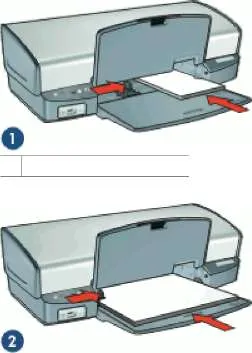
2 fotografii mari 7. Coborâți tava de ieșire.
În cazul în care programul software include o imprimare foto, urmați instrucțiunile programului. În caz contrar, urmați acești pași:
1. Deschideți fotografia într-un program software care permite editarea, cum ar fi software-ul HP Photosmart.
2. Deschideți caseta de dialog Properties a imprimantei ".
3. Faceți clic pe fila Comenzi rapide pentru imprimare.
4. În lista Comenzi rapide de imprimare, faceți clic pe Imprimare fotografii-margini, și apoi selectați următoarele opțiuni:
Calitate Print: Normal sau Cel mai bun
Pentru a crește rezoluția (puncte / inch), faceți clic pe fila Features, apoi faceți clic pe Maximum dpi din meniul drop-down de calitate a imprimării.
Tip hârtie: Un tip de hârtie foto adecvată Dimensiune hârtie: o dimensiune corespunzătoare fotografie fără margini de hârtie - Orientare: Portret sau Landscape
5. Dacă este necesar, modificați HP Real Life Technologies fotografie fix.
6. Selectați orice alte setări de imprimare, apoi faceți clic pe OK
Dacă imprimați pe hârtie foto cu bandă detașabilă, îndepărtați banda - acum lista nu are practic nici un câmp.
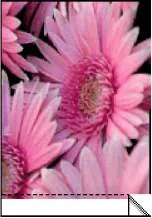
Pentru a explora caracteristicile care apar în dialog Printer Properties, utilizați Ajutor Ajutor Ce este aceasta?“.
Imprimarea fotografiilor cu cadre
• Pentru imprimare de înaltă calitate, utilizați o fotografie combinată cu culoare.
• Pentru rezistență maximă la estompare, folosiți HP Premium Plus Photo Paper.
• Deschideți fișierul într-o aplicație, de exemplu, echipamentul HP Photosmart, și atribuiți dimensiunea fotografiei. Asigurați-vă că dimensiunea corespunde dimensiunii hârtiei pe care doriți să imprimați fotografiile.
• Asigurați-vă că utilizați hârtia foto nu este ondulată. Recomandări pentru a preveni hârtie foto de la curling, a se vedea. În fotografie instrucțiunile de stocare de hârtie.
• Nu depășiți capacitatea tăvii În: 30 de coli de hârtie foto.
Pregătirea pentru imprimare
1. Ridicați tava de ieșire.
2. Glisați ghidajul pentru hârtie spre stânga.
3. Verificați dacă hârtia foto nu este ondulată.
4. Așezați hârtia foto în partea dreaptă a tăvii de alimentare. Partea care trebuie imprimată trebuie să fie orientată în jos și marginea scurtă - la imprimantă.
Unele dimensiuni de hârtie se poate extinde dincolo de marginea tăvii de alimentare.
5. Împingeți hârtia în imprimantă până când se oprește.
6. Glisați ghidajul pentru hârtie de hârtie.
1 fotografii mici
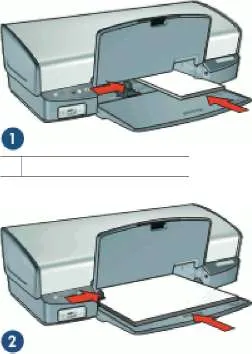
2 fotografii mari.
7. Coborâți tava de ieșire.
În cazul în care programul software include o imprimare foto, urmați instrucțiunile programului. În caz contrar, urmați acești pași:
1. Deschideți fotografia într-un program software care permite editarea, cum ar fi software-ul HP Photosmart.
2. Deschideți caseta de dialog Properties a imprimantei ".
3. Faceți clic pe fila Comenzi rapide pentru imprimare.
4. În lista Comenzi rapide de imprimare, faceți clic pe Imprimare foto cu margini albe și apoi selectați următoarele opțiuni:
Calitate Print: Normal sau Cel mai bun
Pentru a crește rezoluția (puncte / inch), faceți clic pe fila Features, apoi faceți clic pe Maximum dpi din meniul drop-down de calitate a imprimării.
Tip hârtie: O fotografie tip de hârtie corespunzătoare
Dimensiune hârtie: o dimensiune adecvată hârtie fotografică
Orientare: Portret sau Landscape
5. Dacă este necesar, modificați HP Real Life Technologies fotografie fix.
6. Selectați orice alte setări de imprimare, apoi faceți clic pe OK
Pentru a explora caracteristicile care apar în dialog Printer Properties, utilizați Ajutor Ajutor Ce este aceasta?“.
HP Real Life fix tehnologii foto
HP Real Life tehnologii de prelucrare foto îmbunătățește calitatea fotografiilor imprimate.
În cele mai multe cazuri, nu este nevoie de a schimba setarea implicită de imprimare de bază. „Principal“ sporește claritatea imaginii imprimate, îmbunătățește calitatea și claritatea imaginilor cu rezoluție scăzută, cum ar fi imagini descărcate de pe Internet.
Pentru a face acest lucru, setați valoarea complet în cazul în care imaginile de imprimare sunt prea mari sau prea expuse, conțin zone întunecate, culori neclare sau ochi roșii.
Mai mult decât atât, setat la procesarea fotografiilor Off, în cazul în care se presupune editarea imaginilor manual în software-ul, de exemplu, în programul HP Photosmart.
Modificarea parametrilor de procesare foto, folosind tehnologii HP Real Life
1. Deschideți caseta de dialog Properties a imprimantei ".
2. Faceți clic pe fila Features.
3. În lista drop-down de procesare HP Real Life Technologies fotografie, selectați opțiunea dorită pentru fotografia pe care o imprimați.
cartuş foto
Utilizarea cartușului 138 cu cartușul 134 sau un cartuș de 135 sau cartușul 136 permite obținerea de imagini aproape fără nici o graininess. Datorită lui, fotografii imprimate pe hârtie foto stocate mai mult, fără decolorare.

Dacă fotografia nu este atașat la imprimantă, acesta poate fi achiziționat separat.
-„Pentru a seta o fotografie, trebuie să eliminați mai întâi negru din imprimantă, apoi instalați fotografia de pe partea dreaptă a căruciorului.
Pentru protecția trebuie să urmați recomandările pentru depozitare.
Utilizarea fotografie
1. Deschideți caseta de dialog Properties a imprimantei ".
2. Selectați fila Comenzi rapide pentru imprimare.
3. În lista Comenzi rapide pentru imprimare, selectați Photo tipărire fără margini sau imprimare cu margini albe Photo.
4. În meniul vertical, selectați Quality Print: Normal sau Optim.
Pentru a crește rezoluția (puncte / inch), faceți clic pe fila Features, apoi faceți clic pe Maximum dpi din meniul drop-down de calitate a imprimării.
5. În meniul vertical, selectați tipul de hârtie tip de hârtie fotografică dorită.
6. Selectați orice alte setări de imprimare, apoi faceți clic pe OK
Mai multe opțiuni de culoare
Opțiuni avansate caseta de dialog pentru a personaliza culorile folosite in fotografii de imprimare color.
Dacă modificați aceste setări, culorile imprimate sunt diferite de culorile de pe un monitor de calculator.
Specificarea opțiuni suplimentare de culoare
1. Deschideți caseta de dialog Properties a imprimantei ".
2. Selectați fila Culoare și faceți clic pe Setări avansate de culoare.
Afișează caseta de dialog 'Advanced Color Settings'.
3. Puteți ajusta următoarele setări:
Culorile generale când se imprimă de reglare a efectului de parametri, cum ar fi luminozitatea, saturația și tonul de culoare.
Pentru a seta nivelul fiecărei culori utilizate în imprimare, cursoare sunt cyan, magenta, galben și negru.
4. Faceți clic pe OK după specificarea setărilor de culoare.
5. Selectați orice alte setări de imprimare, apoi faceți clic pe OK
exif Print
Exif Print (Exchangeable Image File Format 2.2) - este un standard internațional pentru imagini digitale care simplifică fotografia digitală și îmbunătățește calitatea imprimării. Dacă fotografia este realizată prin utilizarea unui aparat de fotografiat digital care acceptă standardul Exif Print, Exif Print capturează date, cum ar fi timpul de expunere, bliț și saturația culorilor și stochează în fișierul de imagine. Apoi, în software-ul imprimantei, aceste date sunt utilizate pentru a efectua automat o anumită imagine, oferind astfel imagini de o calitate excepțională.
Pentru a obține fotografii utilizând Exif tehnologie de imprimare, trebuie să aveți următoarele:
• Un aparat de fotografiat digital care acceptă Exif imprimare standard
• foto software care acceptă standardul Exif Print, de exemplu, HP Photosmart.
Imprimarea fotografiilor utilizând Exif Print Tehnologie
1. Deschideți fotografia în software-ul care acceptă standardul Exif Print, permite editarea, cum ar fi software-ul HP Photosmart.
2. Deschideți dialog Printer Properties.
3. Faceți clic pe fila Features.
4. În meniul vertical Paper Type, faceți clic pe Advanced și selectați tipul corespunzător de hârtie foto.
5. În meniul drop-down, selectați Print Calitate Normal, cel mai bun, sau Maximum dpi.
6. Selectați orice alte setări de imprimare, apoi faceți clic pe OK
Software-ul imprimantei optimizează automat imaginea imprimată.
Depozitarea și manipularea hârtiei foto
Pentru a menține calitatea de hârtie de brand foto HP, urmați instrucțiunile de mai jos.
• Păstrați hârtia foto neutilizată într-o pungă de plastic. Depozitați hârtia fotografică împachetată pe o suprafață plană într-un loc răcoros.
• cantitatea de hârtie pe care intenționați să îl folosiți imediat pentru a imprima, se scoate din punga de plastic. După finalizarea imprimării, scoateți hârtia foto neutilizată într-o pungă de plastic.
• Nu lăsați hârtia foto neutilizată în tava pentru hârtie. Este posibil ca hârtia să se curbeze, ceea ce reduce calitatea fotografiilor.
Manipularea hârtiei foto
• Țineți întotdeauna hârtia foto numai de margini. Amprentele de pe hârtia foto pot reduce calitatea imprimării.
• În cazul în care colțurile hârtiei foto se ondulează mai mult de 10 mm, îndreptați hârtia, punând-o într-o pungă de plastic, apoi ușor îndoind-o în direcția opusă îndoiturii, până când rămâne plat. Puteți imprima doar pe hârtie foto plat.
Economisiți bani atunci când imprimați fotografii
Pentru a economisi bani și cerneală atunci când imprimați fotografii, utilizați hârtie foto HP Everyday și setați calitatea imprimării la Normal.
Everyday Photo Paper este proiectat pentru a crea fotografii de calitate cu mai puțină cerneală.
Pentru cele mai bune fotografii de calitate, utilizați HP Premium Plus Photo Paper și setați calitatea imprimării la Best sau Maximum dpi.
Transferarea fotografiilor la prieteni și rude
Alte capabilități de editare foto
Programul HP Photosmart controlează funcționarea dispozitivelor de prelucrare a imaginilor, care includ scanere, camere foto, imprimante și dispozitive multifuncționale. Utilizarea dispozitivelor instalate și capacitățile lor, puteți rapid și ușor de manevrat, edita și transmite imagini digitale.
Cu software-ul de imprimantă implicit este instalat Software-ul HP Photosmart. Software-ul HP Photosmart oferă o modalitate convenabilă de a îndeplini următoarele sarcini:
prelucrare profesională, editarea și transmiterea de imagini digitale